11g リリース1(11.1)
E05744-02
 目次 |
 索引 |
| Oracle Database 2日でパフォーマンス・チューニング・ガイド 11g リリース1(11.1) E05744-02 |
|
6か月前など、過去にデータベースが最適に動作した時点から、時間の経過によるデータベースのパフォーマンス低下が発生し、ユーザーが認識するまで徐々に低下していきます。自動ワークロード・リポジトリ(AWR)の期間の比較レポートによって、2つの期間のデータベース・パフォーマンスを比較できます。
AWRレポートでは2つのスナップショット(または2つの時点)のAWRデータが表示されますが、AWR期間の比較レポートでは2つの期間(または4つのスナップショットと一致するAWRレポート)の差異が表示されます。AWR期間の比較レポートを使用して、パフォーマンス属性の詳細または2つの期間で異なる構成の設定を識別できます。AWR期間の比較レポートで選択した2つの期間は、異なる継続時間です。レポートは各期間のデータベースで費やした時間統計を正規化し、期間ごとの差異の大きい順に統計データを表示します。
たとえば、以前、メンテナンス・ウィンドウで午後10時から真夜中の間に完了していたバッチ・ワークロードは、現在はパフォーマンスが低下し、午前2時に完了します。パフォーマンスが良好な日は午後10時から真夜中に、パフォーマンスが低い日は午後10時から午前2時に、AWR期間の比較レポートを生成できます。これらのレポートを比較する場合は、構成の設定、ワークロード・プロファイルおよびこれらの2つの期間で異なった統計を識別する必要があります。識別した差異に基づいて、パフォーマンスの低下の原因を診断できます。
内容は次のとおりです。
ベースラインはパフォーマンスの問題を診断する有効な方法です。AWRはスナップショットのペアまたは範囲をベースラインとして指定および保存することが可能で、ベースライン・データの取得をサポートします。ベースラインに含まれるスナップショットはAWRの自動消去プロセスから除外され、無期限に保持されます。
変動ウィンドウ・ベースラインは、AWRの保存期間内に存在するすべてのAWRデータに対応します。Oracle Databaseでは、システム定義の変動ウィンドウ・ベースラインが自動的に保持されます。ウィンドウのデフォルト・サイズは、現在のAWRの保存期間(デフォルトで8日)になります。
この項の内容は次のとおりです。
ベースラインを作成する前に、ベースラインは最適なレベルのデータベース運用環境を表すため、ベースラインとして選択する時間間隔を慎重に考慮してください。将来は、これらのベースラインをパフォーマンスが低い期間に他のベースラインまたは取得されたスナップショットと比較することによって、その期間のパフォーマンス低下を分析できます。
次のタイプのベースラインを作成できます。
単一ベースラインは、単一の固定時間間隔で取得されるベースラインです。たとえば、2007年3月5日の午後5時から午後8時に取得されたベースラインは、単一ベースラインとなります。
将来の指定した時間に将来のデータベース・アクティビティを取得するために、ベースラインを作成する将来の開始時間および終了時間を選択できます。開始時間も終了時間もどちらも将来に指定する場合、ベースラインと同名のベースライン・テンプレートも作成されます。ベースライン・テンプレートは、Oracle Databaseで将来におけるベースラインを自動的に生成できるようにする仕様です。
「サーバー」サブページが表示されます。
「AWRベースライン」ページには、既存のベースラインのリストが表示されます。
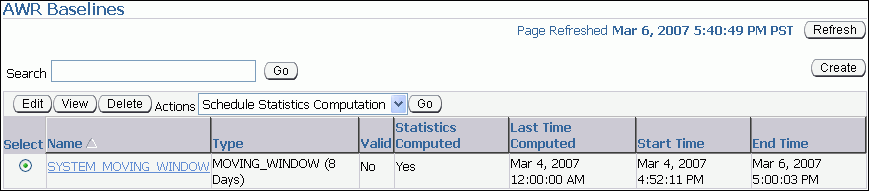
ベースラインの作成(ベースライン間隔のタイプ)のページが表示されます。
ベースラインの作成(単一ベースライン)のページが表示されます。
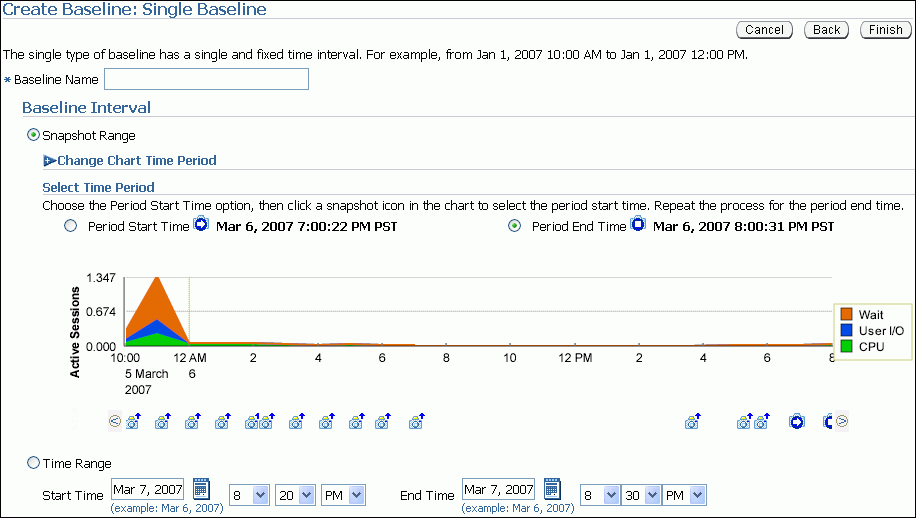
この例では、2007年3月5日午後5時から午後8時までのスナップショット範囲が選択されています。
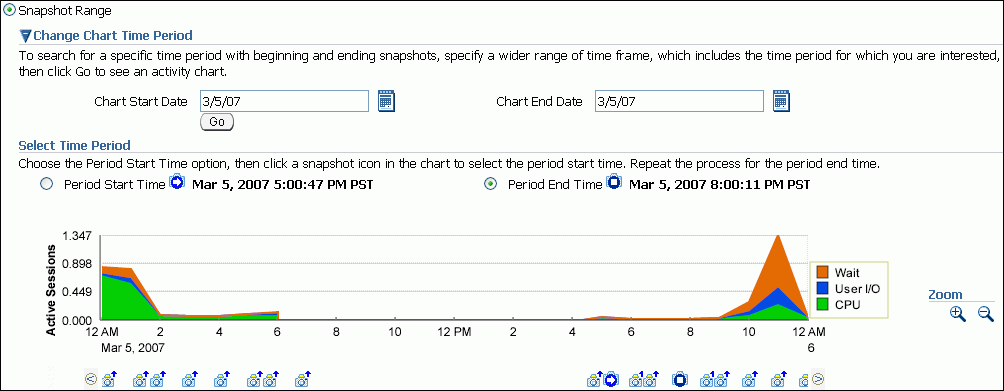
この例では、2007年3月5日午後5時から午後8時までの時間範囲が選択されています。

「AWRベースライン」ぺージに、新しく作成されたベースラインが再表示されます。
繰返しベースラインは特定期間における時間間隔を繰り返すベースラインです。たとえば、2007年の毎週月曜の午後5時から8時まで繰り返すベースラインは、繰返しベースラインとなります。
「サーバー」サブページが表示されます。
「AWRベースライン」ページには、既存のベースラインのリストが表示されます。
ベースラインの作成(ベースライン間隔のタイプ)のページが表示されます。

ベースラインの作成(ベースライン・テンプレートの繰返し)のページが表示されます。
ベースライン名の接頭辞と同じ名前のベースライン・テンプレートも作成されます。ベースライン・テンプレートは、Oracle Databaseで将来におけるベースラインを自動的に生成できるようにする仕様です。
この例では、2007年の毎週月曜の午後5時から8時まで繰り返す繰返しベースラインが作成されます。
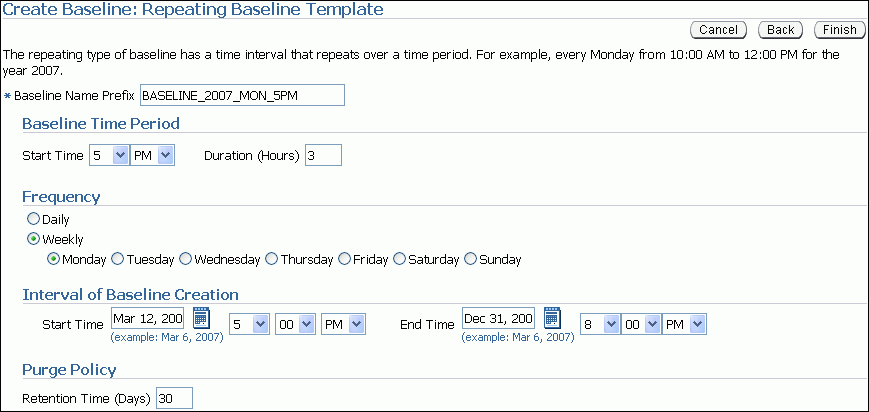
記憶域を節約するには、データベースに保存されている未使用のベースラインを定期的に削除する必要があります。
「サーバー」サブページが表示されます。
「AWRベースライン」ページには、既存のベースラインのリストが表示されます。
「確認」ページが表示されます。
基礎データには、ベースラインに保持した個別のスナップショットおよびベースラインで計算した統計を含みます。次のいずれかの操作を行います。
「AWRベースライン」ページが表示されます。ベースラインが正常に削除されたことがメッセージで通知されます。
ベースラインのしきい値の統計を計算すると、計算した統計を「パフォーマンス」ページのグラフに表示できます。
「サーバー」サブページが表示されます。
「AWRベースライン」ページには、既存のベースラインのリストが表示されます。
計算されていないベースラインを選択します。これらのベースラインは、「計算された統計」列の「いいえ」で識別されます。
「しきい値統計の計算」ページが表示されます。
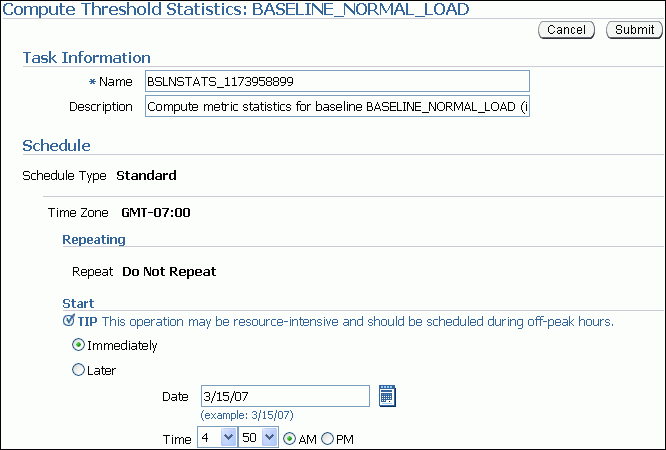
または、システムで生成された名前を選択して使用できます。
または、システムで生成された説明を選択して使用できます。
「AWRベースライン」ページが表示されます。選択したベースラインに対してスケジュールされたことがメッセージで通知されます。
|
参照:
|
「パフォーマンス・アラートのメトリックしきい値の設定」で説明されているように、メトリックは累積統計の変更率です。特定のメトリックしきい値を超えると、アラートによって通知されます。メトリックしきい値を超えた場合、システムは望ましい状態ではありません。この場合は、ベースライン・メトリックのしきい値の設定を編集できます。
次のタイプのベースラインを作成できます。
この項では、デフォルトの変動ベースラインのメトリックしきい値を設定する最も簡単な方法について説明します。共通データベースのワークロード・プロファイルに基づいた基本的なメトリックしきい値設定のグループ(OLTP、データ・ウェアハウス、および夜間のバッチ・ジョブを伴うOLTP)を選択します。ワークロード・プロファイルを選択した後、必要に応じてしきい値を拡張または変更できます。
「ベースライン・メトリックしきい値」ページの「しきい値構成」タブが表示されます。
「クイック構成: ベースライン・メトリックしきい値」ページが表示されます。
この例では、「主としてOLTP(トランザクション処理のみ、24時間)」を選択します。
「クイック構成: OLTPのしきい値設定の確認」ページが表示されます。
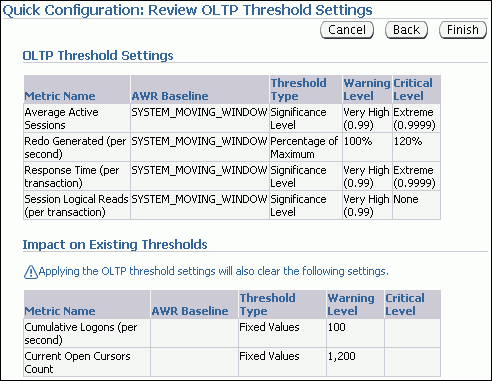
「しきい値構成」タブが選択されている「ベースライン・メトリックしきい値」ページに戻ります。メトリックしきい値の設定が表示されます。
この項では、ベースラインを選択し、そのしきい値を編集する方法について説明します。しきい値のタイプ(たとえば、しきい値の基準を重大レベルにするか、最大値の割合にするか、または固定値にするか)を構成できます。クリティカルなアラートまたは警告が生成されるタイミングを決定するしきい値のレベルを構成することもできます。
デフォルトの変動ベースラインまたは「AWRベースライン」ページで作成したベースラインのしきい値を編集できます。「AWRベースライン」ページから統計の計算をスケジューリングし、統計が静的ベースラインにおける計算を終了した後に、「しきい値の編集」ページでベースラインを選択できます。
「ベースライン・メトリックしきい値」ページの「しきい値構成」タブが表示されます。
「ベースライン・メトリックしきい値」ページが表示されます。
「しきい値の編集: トランザクション数/秒」が表示されます。
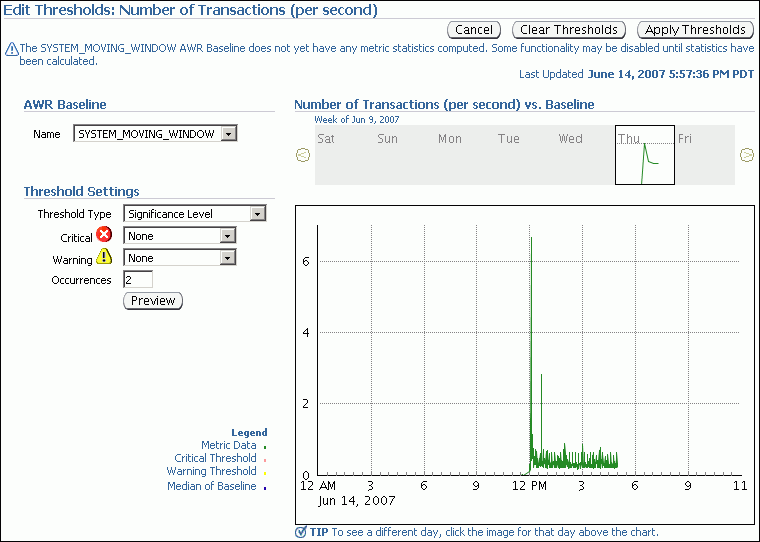
このページのグラフでは、24時間のメトリック・アクティビティのサムネイルと詳細な表示が示されます。一番上のサムネイル・グラフで、24時間に対して示されるメトリック値を表示する日をクリックします。
「AWRベースライン」ページから統計の計算をスケジューリングし、統計が静的ベースラインにおける計算を終了した後、「AWRベースライン」リストにベースラインが表示されます。
この例では、AWR_BASELINES_2007を選択します。
ページがリフレッシュされ、選択したベースラインのグラフが表示されます。
「ベースライン・メトリックしきい値」ページに戻ります。このページには、変更されたメトリックしきい値の設定が表示されます。
この項では、Oracle Enterprise Managerを使用して自動ワークロード・リポジトリ(AWR)期間の比較レポートを実行する方法について説明します。
次の方法を使用して、AWR期間比較レポートを使用して、2つの期間でのデータベースのパフォーマンスを比較できます。
時間の経過とともにデータベースのパフォーマンスが低下した場合、AWR期間の比較レポートを実行して、新しいベースラインまたはスナップショットのペアとして取得された、低下したパフォーマンスと既存のベースラインを比較する必要があります。この場合、最適なレベルで動作するシステムを表すベースラインが必要です。既存のベースラインが使用できない場合、「スナップショットの2つのペアの比較」の説明に従って、スナップショットの任意のペアを2つ使用し、2つの期間のデータベースのパフォーマンスを比較できます。
「サーバー」サブページが表示されます。
「自動ワークロード・リポジトリ」ページが表示されます。
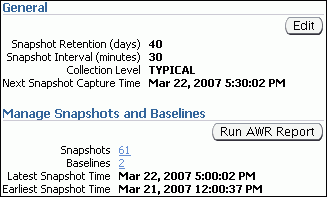
「AWRベースライン」ページが表示されます。
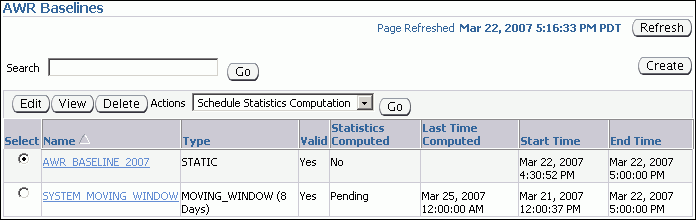
「期間の比較: 第2期間開始」ページが表示されます。「第1期間」に選択したベースラインが表示されます。
この例では、ベースラインAWR_BASELINE_2007が選択されています。

この例では、ベースラインSYSTEM_MOVING_WINDOWが選択されています。
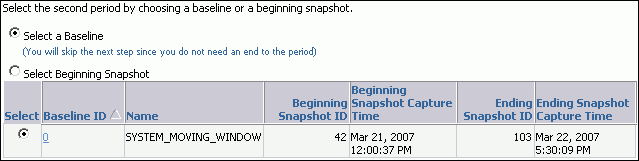
「期間の比較: 確認」ページが表示されます。手順7に進みます。
この例では、2007年3月22日午後5:00の時点のスナップショット102が選択されています。
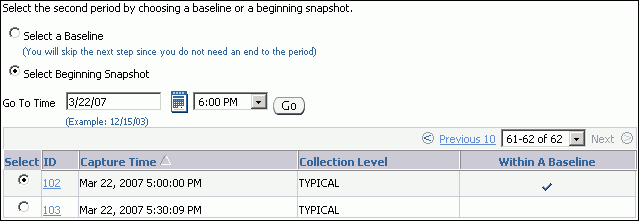
「期間の比較: 第2期間終了」が表示されます。次の手順に進みます。
この例では、2007年3月22日午後5:30の時点のスナップショット103が選択されています。
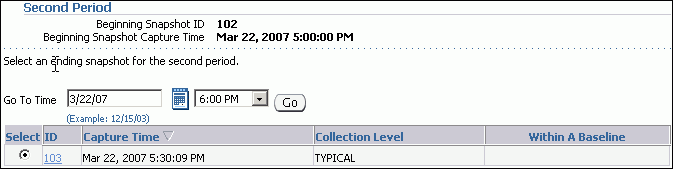
「期間の比較: 確認」ページが表示されます。
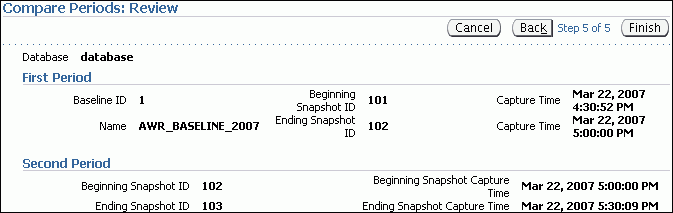
「期間の比較: 結果」ページが表示されます。
選択した期間からのデータが一般サブページに表示されます。「データの表示」リストからオプションを選択して、1秒または1トランザクションごとにデータを表示できます。
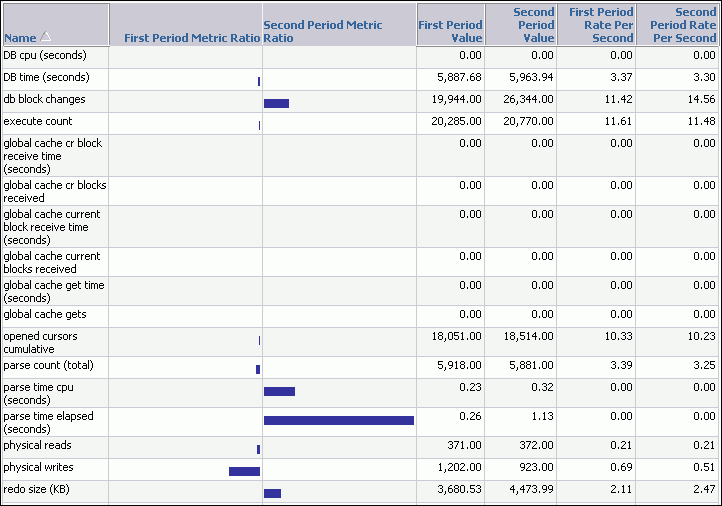
この例では、2番目の期間での解析時間が、最初の期間に比べてはるかに長くなっています。
レポートの生成中に「レポートの表示」ページが表示されます。これが完了するとレポートが表示されます。期間を変更するには「期間の変更」をクリックします。レポートをHTMLファイルで保存するには、「ファイルに保存」をクリックします。
既存のベースラインが使用不可になった場合、2つの任意のスナップショットのペアを使用してデータベースのパフォーマンスを比較できます。この組合せの1つはデータベースが正常に実行しているときに作成されたもので、もう1つはデータベースのパフォーマンスが悪いときに作成されたものです。少なくとも4つの既存のスナップショットが使用できます。
「サーバー」サブページが表示されます。
「自動ワークロード・リポジトリ」ページが表示されます。
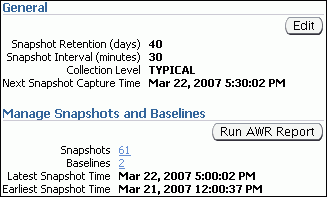
「スナップショット」ページが表示されます。
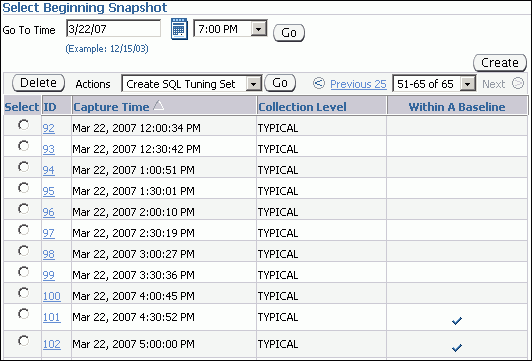
この操作によって、スナップショットがフィルタリングされ、比較期間の開始時に取得されたスナップショットのみが表示されます。この例の時間は、2007年3月21日の午後5:00です。

この例では、2007年3月21日午後5:00の時点のスナップショット53が選択されています。

「期間の比較: 第1期間終了」ページが表示されます。
この例では、2007年3月21日午後6:00の時点のスナップショット55が選択されています。

「期間の比較: 第2期間開始」ページが表示されます。
この例では、2007年3月22日午後6:00の時点のスナップショット104が選択されています。

「期間の比較: 第2期間終了」ページが表示されます。
この例では、2007年3月22日午後7:00の時点のスナップショット106が選択されています。

「期間の比較: 確認」ページが表示されます。
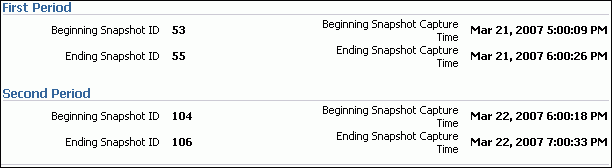
「期間の比較: 結果」ページが表示されます。
選択した期間からのデータが一般サブページに表示されます。「データの表示」リストからオプションを選択して、1秒または1トランザクションごとにデータを表示できます。
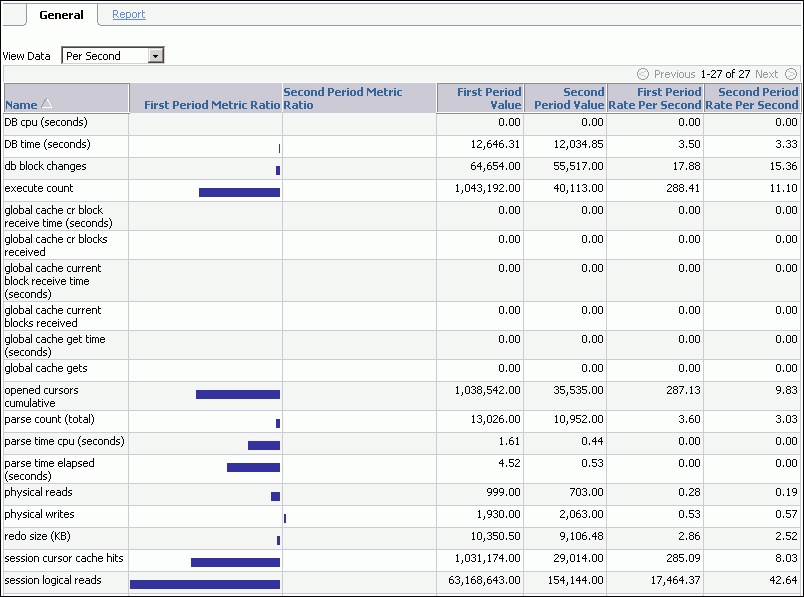
この例では、最初の期間のアクティビティが2番目の期間よりも(特にセッション読込みで)大幅に多くなっています。
レポートの生成中に「レポートの表示」ページが表示されます。これが完了するとレポートが表示されます。期間を変更するには「期間の変更」をクリックします。レポートをHTMLファイルで保存するには、「ファイルに保存」をクリックします。
AWR期間の比較レポートが比較する期間で生成された後、このレポートを使用して、時間の経過とともに発生したOracle Databaseのパフォーマンスの低下を分析できます。AWR期間の比較レポートの生成方法の詳細は、「AWR期間の比較レポートの実行」を参照してください。
図8-1に、AWR期間比較レポートの例を示します。
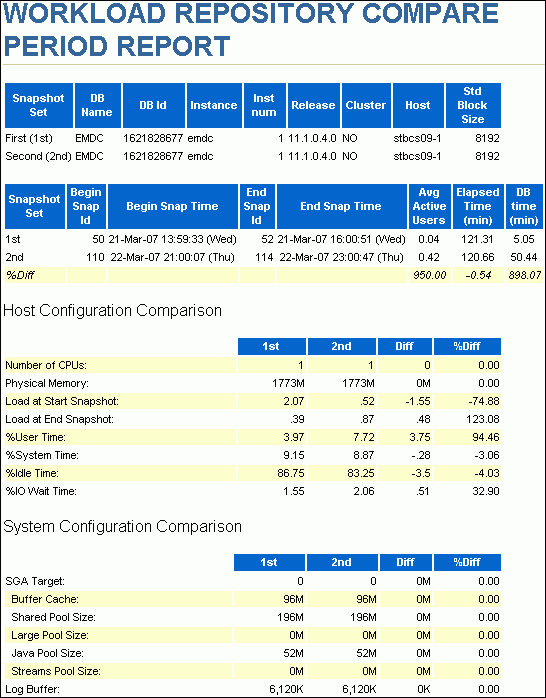
AWR期間の比較レポートは、次のセクションに分割されています。
レポート・サマリーはAWR期間の比較レポートの一部で、スナップショット・セットおよびレポートで使用される負荷に関する情報を示します。レポート・サマリーは次のセクションで構成されています。
スナップショット・セットに関するセクションに、インスタンス、ホストおよびスナップショットの詳細などのこのレポートに使用されたスナップショット・セットに関連する情報が表示されます。
図8-1の例では、最初のスナップショット期間は、パフォーマンスが安定していた2007年3月21日の午後1:59〜午後4:00に対応しています。2つ目のスナップショット期間は、パフォーマンス低下が発生した2007年3月22日の午後9:00〜午後11:00に対応しています。
「ホスト構成の比較」セクションでは2つのスナップショット・セットで使用したホスト構成を比較します。たとえば、前述のレポートでは物理メモリーとCPUの数を比較します。構成の差異は、「%Diff」列に割合として数値化されます。
「システム構成の比較」セクションでは、2つのスナップショット・セットで使用したデータベース構成を比較します。たとえば、前述のレポートでは、SGAとログ・バッファのサイズを比較します。構成の差異は、「%Diff」列に割合として数値化されます。
「ロード・プロファイル」セクションでは、2つのスナップショット・セットで使用された負荷が比較されます。負荷の差異は、「%Diff」列に割合として数値化されます。
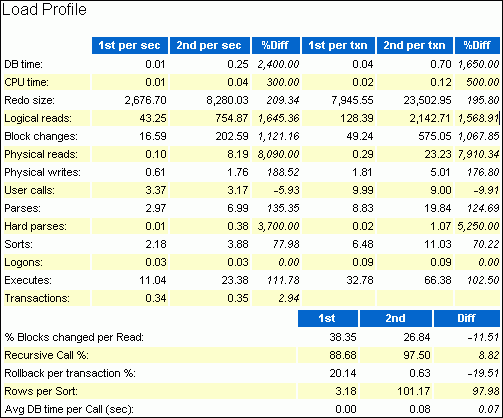
「上位5位の時間消費イベント」セクションに、各スナップショット・セットで総DB時間の最も高い割合を消費する5つのイベントまたは操作が表示されます。

この例では、2番目の期間のCPU時間が最初の期間よりも8倍以上高くなっています。2番目の期間のdb file sequential readイベントの待機の回数も、最初の期間の2倍以上になっています。
「詳細」セクションはAWR期間の比較レポートのサマリーに続いて表示され、レポートで使用したスナップショット・セットおよび負荷の統計が表示されます。たとえば、このセクションには、データベース時間、待機イベント、SQL実行時間およびインスタンス・アクティビティが含まれます。
補足情報は、AWR期間の比較レポートの最後にあり、初期化パラメータおよびSQL文に関する追加情報を提供します。「init.oraパラメータ」セクションには、最初のスナップショット・セットのすべての初期化パラメータ値がリストされています。「SQLテキストの完全なリスト」セクションには、SQL IDごとに各文がリストされ、SQL文のテキストが表示されます。
|
 Copyright © 2007, 2008 Oracle Corporation. All Rights Reserved. |
|